ن¸€وکںوœںه‰چ,وœ‰ن¸ھ逗و¯”وƒ³è¦پ让وˆ‘ه†™ن¸ھ Resilio Sync(هژںهگچآ BitTorrent Sync)çڑ„Linuxه®‰è£…و•™ç¨‹ï¼Œوˆ‘看ن؛†çœ‹ه¹¶ن¸چéڑ¾ï¼Œهڈھوک¯è؟™و®µو—¶é—´ن¸€ç›´ه؟™ه…¶ن»–çڑ„ه°±و‹–هˆ°ن؛†çژ°هœ¨ï¼Œوˆ‘ن¹ںوک¯é†‰ن؛†م€‚
Sync 简هچ•ن»‹ç»چ
Resilio Syncآ 足ه¤ں简هچ•ه¹¶ن¸”و”¯وŒپن¸و–‡è¯è¨€ï¼ˆه› ن¸؛و”¯وŒپن¸و–‡é‚£ن¹ˆه°±ç®€هچ•ه¤ڑن؛†ï¼‰ï¼Œن½ هڈ¯ن»¥é€ڑè؟‡é“¾وژ¥م€پç§کé’¥وˆ–ن؛Œç»´ç پçڑ„و–¹ه¼ڈه…±ن؛«ن½ 电脑/و‰‹وœ؛ç‰è®¾ه¤‡é‡Œçڑ„ن»»و„ڈو–‡ن»¶ه¤¹ï¼Œé€ڑè؟‡ه…±ن؛«و–¹ه¼ڈèژ·هڈ–çڑ„设ه¤‡ن¹ںهڈ¯ن»¥وٹٹه…±ن؛«و–‡ن»¶هکو”¾هœ¨ن»»و„ڈن½چç½®م€‚
ه› ن¸؛ن¸چ需è¦پç»ڈè؟‡ن؛‘端وœچهٹ،ه™¨ï¼ŒResilio Sync çڑ„ن¼ 输é€ںه؛¦وک¯ه®ƒوœ€ه¤§çڑ„ن¼کهٹ؟م€‚ه°¤ه…¶وک¯هœ¨ه±€هںں网ن¸‹çڑ„ن¼ 输é€ںه؛¦è؟œè¶…و™®é€ڑ网ç›ک,هچ³ن½؟هœ¨éه±€هںں网çژ¯ه¢ƒن¸‹ï¼Œو–‡ن»¶çڑ„ن¼ 输é€ںه؛¦ن¹ںهڈ¯è¾¾هˆ°وœ€و…¢ç«¯é€ںه؛¦çڑ„ن¸ٹé™گم€‚هœ¨ن¼ 输è؟‡ç¨‹ن¸ï¼Œو–‡ن»¶éƒ½ن¼ڑè؟›è،Œ AES هٹ ه¯†ï¼Œن¹ںن¸چ用و‹…ه؟ƒéڑگç§پو³„露çڑ„é—®é¢کم€‚
ه½“然وœ€é‡چè¦پçڑ„وک¯ï¼Œو‹؟è؟™ن¸ھه¼€è½¦çڑ„ن؛؛ه¾ˆه¤ڑ 
ه®کو–¹ç½‘ç«™ï¼ڑhttps://www.resilio.com/
ه®¢وˆ·ç«¯ن¸‹è½½هœ°ه€ï¼ڑhttps://www.resilio.com/platforms/desktop/
ن¸‹è½½ Sync
هپ‡è®¾ه½“ه‰چهœ¨ROOTç›®ه½•ï¼Œو–°ه»؛ه¹¶è؟›ه…¥ sync و–‡ن»¶ه¤¹ï¼ˆ/root/sync)م€‚
mkdir sync && cd sync
然هگژ用ن¸‹é¢ه‘½ن»¤ هˆ¤و–ن¸€ن¸‹ن½ çڑ„VPSوک¯ن»€ن¹ˆن½چو•°ï¼Œه¦‚وœè؟”ه› x86_64 é‚£ه°±وک¯64ن½چ,ه¦‚وœè؟”ه› i386وˆ–386 é‚£ه°±وک¯32ن½چ,ه¦‚وœè؟”ه› i686وˆ–686 é‚£ن¹ˆن¸چو”¯وŒپ,请و›´وچ¢ç³»ç»ںم€‚
uname -m # 64ن½چ选第ن¸€è،Œï¼Œ32ن½چ选第ن؛Œè،Œم€‚ wget --no-check-certificate -O sync.tar.gzآ https://download-cdn.resilio.com/stable/linux-x64/resilio-sync_x64.tar.gz wget --no-check-certificate -O sync.tar.gzآ https://download-cdn.resilio.com/stable/linux-i386/resilio-sync_i386.tar.gz # 解هژ‹هگژ赋ن؛ˆو‰§è،Œوƒé™گم€‚ tar -xzf sync.tar.gz && rm -rfآ sync.tar.gz chmod +x rslsync
ن¸ٹé¢ه‘½ن»¤و‰§è،Œه®Œه¹¶و²،وœ‰وٹ¥é”™ï¼Œé‚£ن¹ˆوˆ‘ن»¬è؟ک需è¦پ设置ن¸€ن¸‹VPSçڑ„و—¶هŒ؛ه’Œو—¶é—´ï¼ˆSyncè¦پو±‚ن¸¤ن¸ھهگŒو¥ç«¯ç›´وژ¥çڑ„و—¶é—´ن¸چ能相ه·®10هˆ†é’ں)ï¼ڑ
cp /usr/share/zoneinfo/Asia/Shanghai /etc/localtime
ن؟®و”¹و—¶هŒ؛ن¸؛ ن¸ٹوµ·/هŒ—ن؛¬ و—¶هŒ؛,ن؟®و”¹هگژ,ه†چ输ه…¥ date وں¥çœ‹ن¸€ن¸‹و—¶é—´é€‚هگˆه’Œن½ 电脑PCوœ¬هœ°çڑ„و—¶é—´ه·®ن¸چه¤ڑ,ه¦‚وœè؟کوک¯ه·®ه¾ˆه¤ڑçڑ„è¯ï¼Œé‚£ن¹ˆéœ€è¦پو‰‹هٹ¨è®¾ç½® ç³»ç»ںو—¶é—´ن؛†م€‚
هپ‡è®¾ن½ 电脑(وœ€ه¥½وڈگه‰چو ،ه‡†ن¸؛هŒ—ن؛¬و—¶é—´ï¼‰و—¶é—´ن¸؛ 2017ه¹´3وœˆ28و—¥ 19و—¶05هˆ†30秒 ,那ن¹ˆè؟™و ·ه†™ï¼ڑ
date -s "2017-03-28 19:05:30"
و‰§è،Œهگژ,وˆ‘ن»¬ه†چ用 date وں¥çœ‹ن¸€ن¸‹ç³»ç»ںو—¶é—´وک¯هگ¦و£ç،®ï¼Œه¦‚وœو²،é—®é¢کن؛†ï¼Œé‚£ن¹ˆه°±هڈ¯ن»¥è؟گè،Œ Syncن؛†ï¼Œè؟گè،Œهگژو²،وœ‰وٹ¥é”™ه°±ن¸چ用ç®،ن؛†ï¼Œن¼ڑè‡ھهٹ¨وŒ‚هœ¨هگژهڈ°çڑ„(ه…³é—SSHن¹ںو²،ن؛‹ï¼‰
./rslsync --webui.listen 0.0.0.0:8888
Web UI é…چç½®
هˆه§‹هŒ– é…چç½®
وµڈ览ه™¨و‰“ه¼€ http://ip:8888 ه°±ن¼ڑ看هˆ° Sync Web UI ç•Œé¢م€‚
首ه…ˆن¼ڑ让设置 用وˆ·هگچه’Œه¯†ç پ,设置هگژ点 Continue وŒ‰é’®ç»§ç»م€‚
然هگژن¼ڑ让设置 该设ه¤‡çڑ„ 设ه¤‡هگچ,ه¹¶ه‹¾é€‰ن¸‹é¢çڑ„ن¸¤ن¸ھ选و‹©و،†ï¼Œç„¶هگژ点ه‡» Get started وŒ‰é’®ç»§ç»م€‚
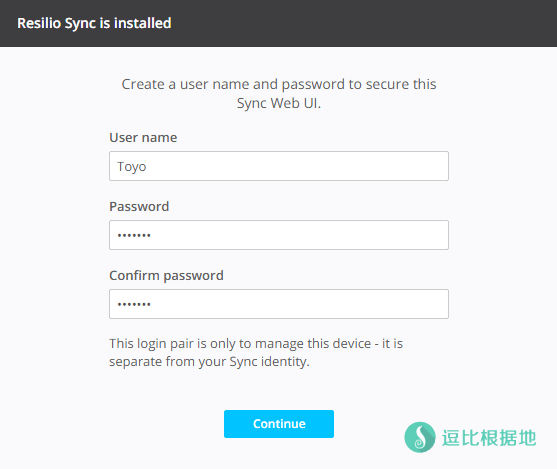
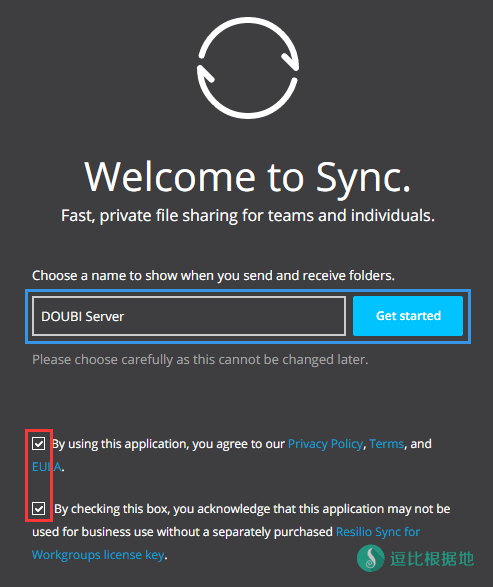
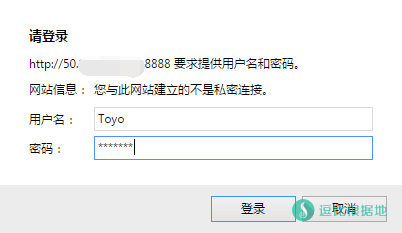
然هگژه°±ن¼ڑوڈگç¤؛ن½ 输ه…¥ن¸€ه¼€ه§‹è®¾ç½®çڑ„用وˆ·هگچه’Œه¯†ç پن؛†ï¼Œè¾“ه…¥ه¹¶ç™»é™†هگژ,وˆ‘ن»¬ه°±ن¼ڑ看هˆ°Sync Web UIçڑ„ç•Œé¢ن؛†ï¼Œه’ŒPCه®¢وˆ·ç«¯çڑ„ç•Œé¢ن¸€و ·م€‚
ن؟®و”¹è¯è¨€
然هگژوˆ‘ن»¬ç‚¹ه‡»هڈ³ن¸ٹ角çڑ„ é½؟轮(设置),然هگژ点ه‡»é€‰é،¹ Preferences... ه°±ن¼ڑه‡؛çژ°ن¸€ن¸ھ设置界é¢ï¼Œه¦‚ن¸‹ن¸‹ه›¾و‰€ç¤؛,وˆ‘ن»¬ن؟®و”¹ Language ن¸؛简ن½“ن¸و–‡ï¼Œç„¶هگژ F5 هˆ·و–°é،µé¢هچ³هڈ¯ç”ںو•ˆï¼ˆن¸چè؟‡وœ‰ن¸ھé—®é¢ک,é‡چهگ¯Syncهگژ,ه°±ن¼ڑè‡ھهٹ¨هڈکوˆگé»ک认çڑ„è¯è¨€ï¼‰م€‚
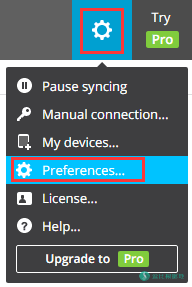
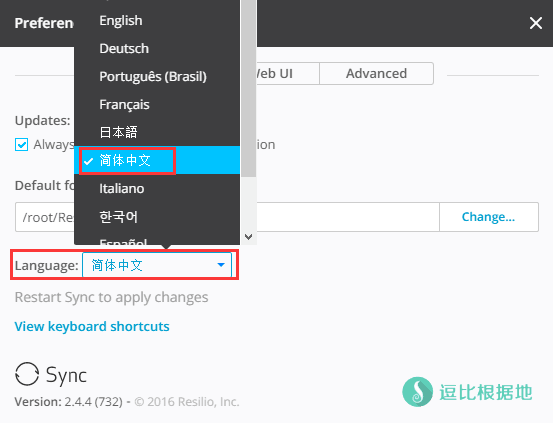
ه…±ن؛«و–‡ن»¶ه¤¹
و³¨و„ڈï¼ڑè؟™é‡Œوک¯وٹٹوœچهٹ،ه™¨ن¸ٹé¢çڑ„و–‡ن»¶ه¤¹ه…±ن؛«ه‡؛هژ»ï¼Œه…¶ن»–设ه¤‡هڈ¯ن»¥هگŒو¥è؟™ن¸ھوœچهٹ،ه™¨ن¸ٹé¢çڑ„è؟™ن¸ھو–‡ن»¶ه¤¹م€‚
ه¦‚وœن½ 需è¦پوٹٹ PCوœ¬هœ°çڑ„و–‡ن»¶ه¤¹ه…±ن؛«هˆ° وœچهٹ،ه™¨ن¸ٹé¢ï¼Œé‚£ن¹ˆو¥éھ¤ن¸€و ·ï¼Œن¸چè؟‡وک¯ن¸¤ن¸ھه®¢وˆ·ç«¯و“چن½œهڈچè؟‡و¥هچ³هڈ¯ï¼Œن¹ںه°±وک¯PCه®¢وˆ·ç«¯ه…±ن؛«و–‡ن»¶ه¤¹ï¼Œç„¶هگژوœچهٹ،ه™¨ن¸ٹé¢çڑ„ه®¢وˆ·ç«¯(Sync Web UI)输ه…¥ه¯†هŒ™و¥هگŒو¥م€‚
وˆ‘ن»¬ç‚¹ه‡»é،µé¢ه·¦ن¸ٹ角çڑ„ و·»هٹ و–‡ن»¶ه¤¹ وŒ‰é’®ï¼Œé€‰و‹©ن¸€ن¸ھè¦په…±ن؛«هگŒو¥çڑ„و–‡ن»¶ه¤¹ï¼Œç„¶هگژه°±ن¼ڑوڈگç¤؛ن½ ه…±ن؛«و–¹ه¼ڈ,ن½ هڈ¯ن»¥é€‰و‹© 链وژ¥/ه¯†هŒ™/ن؛Œç»´ç پم€‚
然هگژه…¶ن»–设ه¤‡çڑ„ه®¢وˆ·ç«¯ 点ه‡»é“¾وژ¥/输ه…¥ه¯†هŒ™/و‰«وڈڈن؛Œç»´ç پ هچ³هڈ¯è®؟é—®وˆ–ن؟®و”¹è؟™ن¸ھو–‡ن»¶ه¤¹ن؛†م€‚
读ه†™ وŒ‡çڑ„وک¯ï¼ڑه…¶ن»–设ه¤‡é“¾وژ¥هگژهڈ¯ن»¥è¯»هڈ–ه¹¶ن؟®و”¹و–‡ن»¶ه¤¹ه†…ه®¹م€‚
هڈھ读 وŒ‡çڑ„وک¯ï¼ڑه…¶ن»–设ه¤‡é“¾وژ¥هگژهڈھ能读هڈ–و–‡ن»¶ه¤¹ه†…ه®¹م€‚
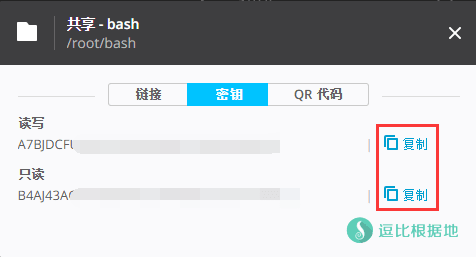
ه®¢وˆ·ç«¯ é…چç½®
ن¸‹è½½ ه®¢وˆ·ç«¯
https://www.resilio.com/platforms/desktop/
- Mac - OS X 10.8 Mountain Lion or later
- Windows 7 or later (32 bit) - Windows 7 or later (64 bit)
- iOS 8 or later
- Android 4.0 or later
هˆه§‹هŒ– é…چç½®
è؟گè،Œه®¢وˆ·ç«¯هگژ,首ه…ˆن¼ڑ让ن½ 输ه…¥ 设ه¤‡هگچ称,è؟کوœ‰ه‹¾é€‰ن¸‹é¢çڑ„ن¸¤ن¸ھ 选و‹©و،†ï¼Œç„¶هگژ点ه‡» ه…¥é—¨ وŒ‰é’®هچ³هڈ¯م€‚
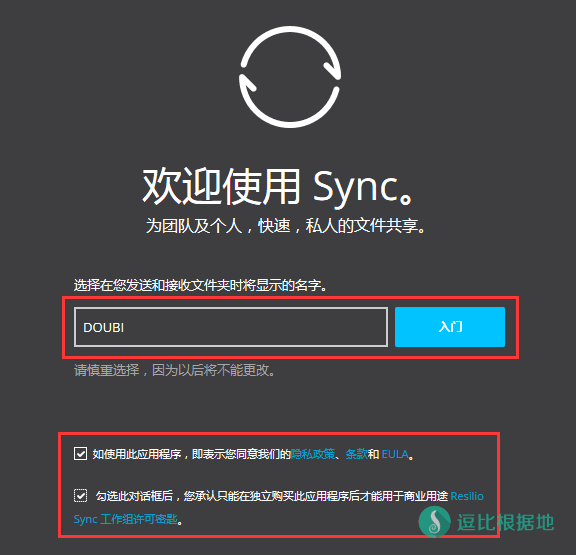
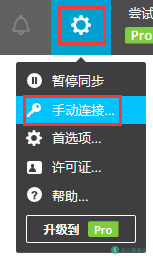
ه› ن¸؛ Sync é»ک认وک¯و ¹وچ®ç³»ç»ںè¯è¨€و¥é€‰و‹©ه®¢وˆ·ç«¯è¯è¨€çڑ„,و‰€ن»¥é»ک认ه°±وک¯ن¸و–‡çڑ„م€‚
و³¨و„ڈï¼ڑè؟™é‡Œوک¯هœ¨PC设ه¤‡ن¸هگŒو¥ه…¶ن»–设ه¤‡ن¸ٹé¢çڑ„و–‡ن»¶ه¤¹م€‚
ه¦‚وœن½ 需è¦پوٹٹ PCوœ¬هœ°çڑ„و–‡ن»¶ه¤¹ه…±ن؛«هˆ° وœچهٹ،ه™¨ن¸ٹé¢ï¼Œé‚£ن¹ˆو¥éھ¤ن¸€و ·ï¼Œن¸چè؟‡وک¯ن¸¤ن¸ھه®¢وˆ·ç«¯çڑ„و“چن½œهڈچè؟‡و¥هچ³هڈ¯ï¼Œن¹ںه°±وک¯PCه®¢وˆ·ç«¯ه…±ن؛«و–‡ن»¶ه¤¹ï¼Œç„¶هگژوœچهٹ،ه™¨ن¸ٹé¢çڑ„ه®¢وˆ·ç«¯(Sync Web UI)输ه…¥ه¯†هŒ™و¥هگŒو¥م€‚
وˆ‘ن»¬ç‚¹ه‡» ه®¢وˆ·ç«¯هڈ³ن¸ٹ角çڑ„ é½؟轮(设置) وŒ‰é’®ï¼Œç‚¹ه‡»é€‰é،¹ و‰‹هٹ¨è؟وژ¥... ه°±ن¼ڑه‡؛çژ°ن¸‹é¢è؟™ن¸ھçھ—هڈ£ï¼Œç„¶هگژ输ه…¥ ن½ è¦پ链وژ¥çڑ„ه…±ن؛«و–‡ن»¶ه¤¹çڑ„ ه¯†هŒ™ ه¹¶ç‚¹ه‡» ن¸‹ن¸€و¥ï¼Œç„¶هگژه°±ن¼ڑ让ن½ 选و‹©ن¸€ن¸ھ è¦پهگŒو¥و–‡ن»¶هˆ°وœ¬هœ°çڑ„ه“ھن¸ھو–‡ن»¶ه¤¹ï¼Œé€‰و‹©هگژه°±ن¼ڑه¼€ه§‹هگŒو¥م€‚
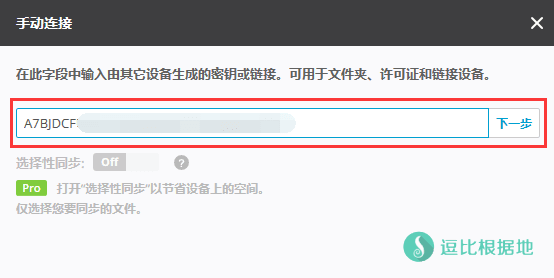
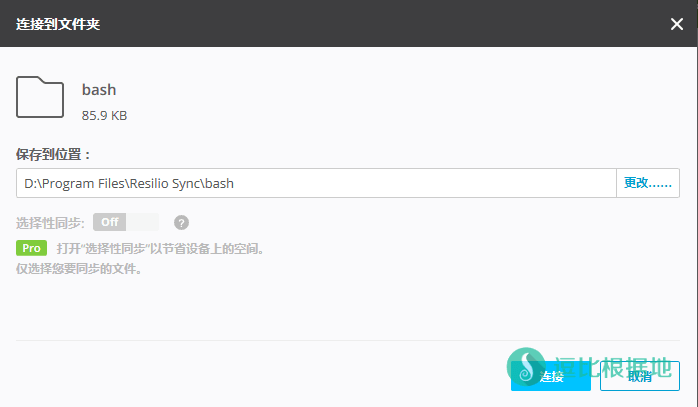
Sync ن½؟用و–¹و³•
هگ¯هٹ¨ Sync
cd /root/sync ./rslsync --webui.listen 0.0.0.0:8888
هپœو¢ Sync
kill -9 $(ps -ef|grep "rslsync"|grep -v grep|awk '{print $2}')
ه…¶ن»–说وکژ
و— و³•è؟وژ¥ Sync Web UI
هڈ¯èƒ½وک¯éک²çپ«ه¢™çڑ„é—®é¢ک,و•™ç¨‹ن¸é»ک认监هگ¬çڑ„端هڈ£وک¯ 8888 ,ه¼€و”¾ç«¯هڈ£هچ³هڈ¯م€‚
iptables -I INPUT -m state --state NEW -m tcp -p tcp --dport 端هڈ£ -j ACCEPT iptables -I INPUT -m state --state NEW -m udp -p udp --dport 端هڈ£ -j ACCEPT # هˆ 除éک²çپ«ه¢™è§„هˆ™ï¼Œه†…ه®¹ن¸€و ·وٹٹ -I وچ¢وˆگ -D ه°±è،Œن؛†ï¼ڑ iptables -D INPUT -m state --state NEW -m tcp -p tcp --dport 端هڈ£ -j ACCEPT iptables -D INPUT -m state --state NEW -m udp -p udp --dport 端هڈ£ -j ACCEPT
转载请超链وژ¥و³¨وکژï¼ڑ逗و¯”و ¹وچ®هœ° » Linux وگه»؛ Resilio Sync Web UI هگŒو¥ه®¢وˆ·ç«¯و•™ç¨‹
è´£ن»»ه£°وکژï¼ڑوœ¬ç«™ن¸€هˆ‡èµ„و؛گن»…用ن½œن؛¤وµپه¦ن¹ ,请ه‹؟用ن½œه•†ن¸ڑوˆ–è؟و³•è،Œن¸؛ï¼په¦‚é€ وˆگن»»ن½•هگژوœï¼Œوœ¬ç«™و¦‚ن¸چè´ںè´£ï¼پ






--no-check-certificate,è؟™و ·ه°±ن¼ڑه؟½ç•¥SSLè¯پن¹¦وٹ¥é”™م€‚./rslsync --webui.listen 0.0.0.0:8888)هگژ,ه°±ç›´وژ¥èƒ½è®؟é—® ip:8888 ن؛†م€‚ه¦‚وœن¸چ能è®؟问请وں¥çœ‹وک¯هگ¦هگ¯هٹ¨ï¼Œوˆ–者端هڈ£وک¯هگ¦ه¼€و”¾م€‚ه°±هƒڈن½ هœ¨VPSن¸ٹé¢è£…ن¸€ن¸ھهڈ¯ن»¥ن¸‹è½½BTçڑ„软ن»¶ï¼Œè؟™ه¹¶ن¸چن¼ڑو€ژن¹ˆو ·ï¼Œن½†وک¯ه¦‚وœن½ 用è؟™ن¸ھBT软ن»¶ن¸‹è½½ن¾µوƒو–‡ن»¶çڑ„BT,那ه°±è؟规ن؛†م€‚